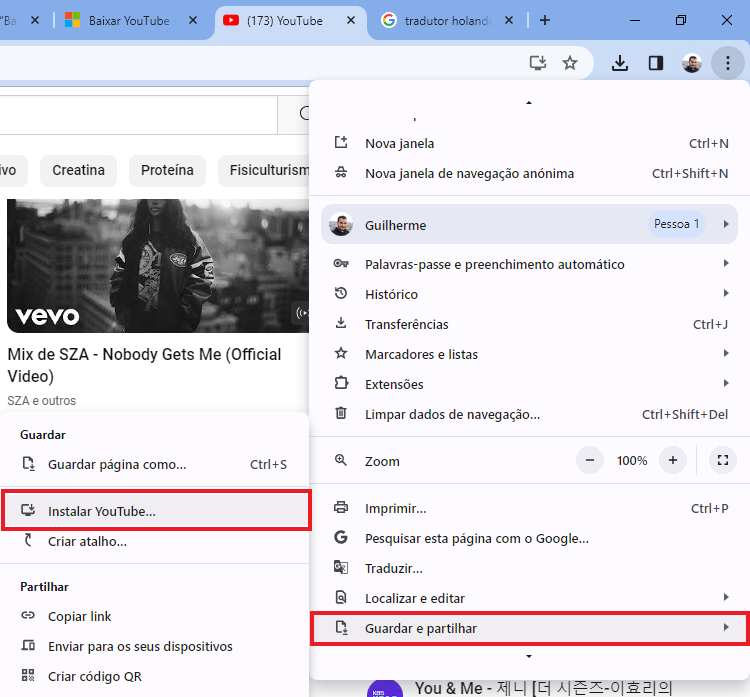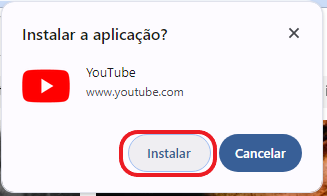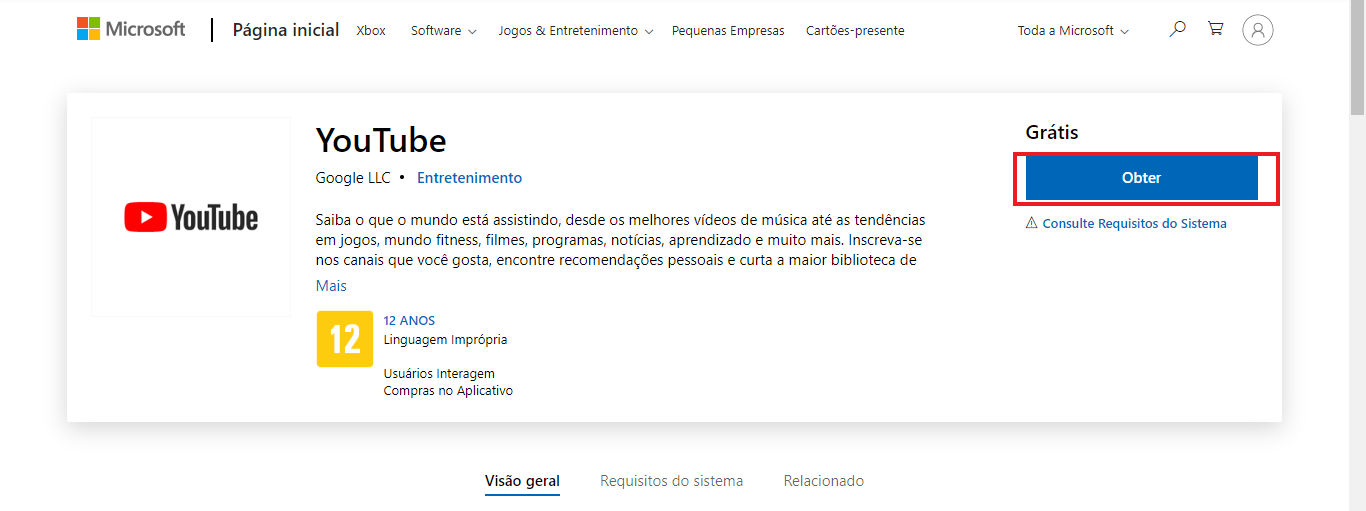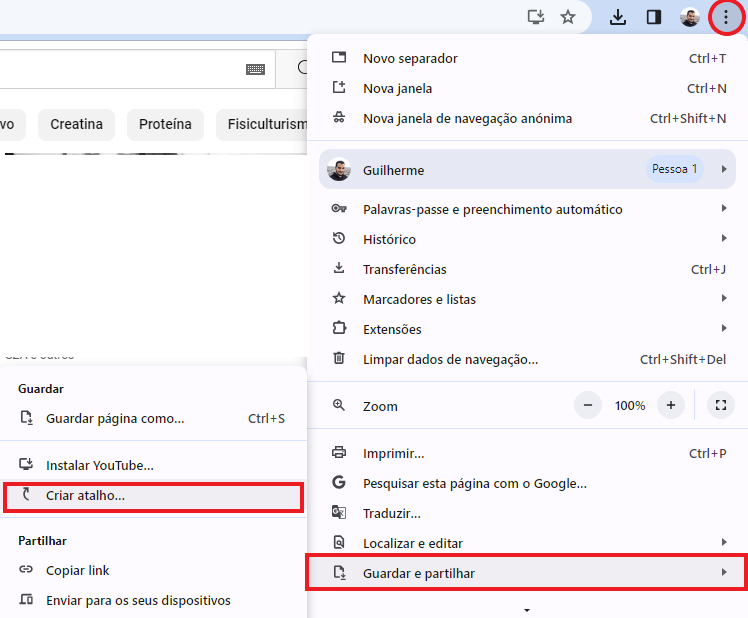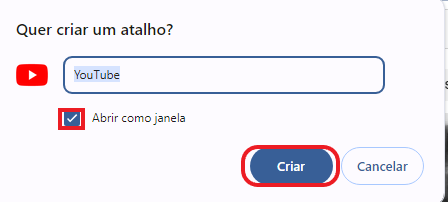Baixe o aplicativo do YouTube para PC [Windows 10 e 11]
4 min. read
Published on
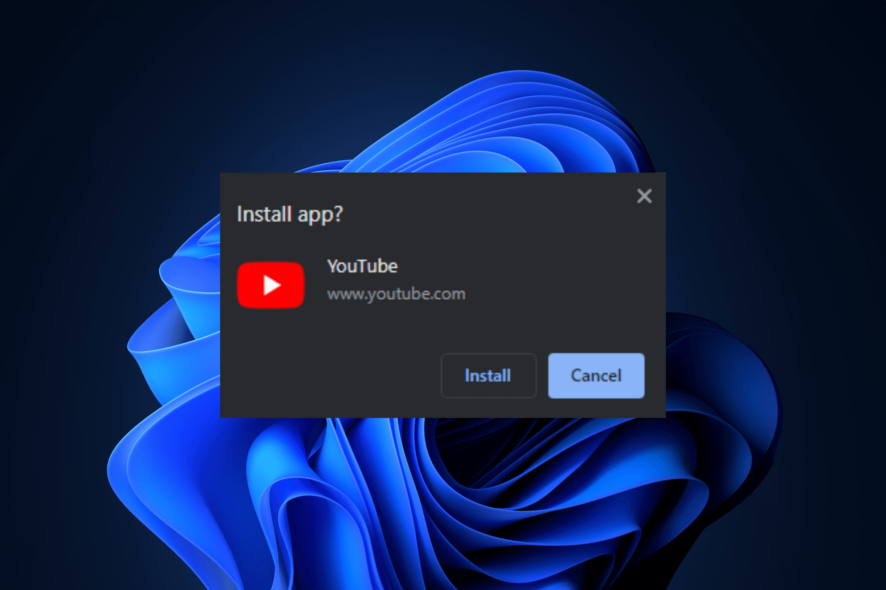
Quer você queira assistir vídeos, explorar canais, criar playlists ou interagir com a comunidade do YouTube, ter o aplicativo YouTube no seu PC oferece conveniência e acessibilidade.
Então neste guia, ensinaremos você como baixar e instalar o aplicativo YouTube em seu computador com Windows 10 ou Windows 11.
Quais são os benefícios de usar o aplicativo YouTube no Windows?
Usar o aplicativo do YouTube em um PC com Windows oferece vários benefícios que melhoram a experiência geral do usuário. Aqui estão algumas vantagens principais:
- Streaming de vídeo contínuo – O aplicativo YouTube oferece reprodução de vídeo otimizada, garantindo um streaming suave e minimizando problemas de buffer.
- Interface de usuário aprimorada – Oferece uma interface limpa, navegação fácil, controles intuitivos e um layout otimizado para telas maiores, permitindo uma experiência de visualização mais legal.
- Recomendação personalizada – O aplicativo ajuda você a descobrir novos conteúdos adaptados aos seus interesses, garantindo que você nunca perca vídeos da sua preferência.
- Reprodução em segundo plano – Este recurso permite que você ouça música, podcasts ou outro conteúdo de vídeo em segundo plano enquanto realiza multitarefa em seu PC.
- Assistir mais tarde – Você pode usar o recurso Assistir mais tarde para salvar vídeos em uma lista de reprodução dedicada, permitindo assim que você acompanhe os vídeos que deseja assistir sem comprometer seu tempo.
Então agora que você conhece as vantagens, vamos passar aos métodos para baixar o aplicativo em seu computador Windows.
Como posso baixar o aplicativo YouTube no Windows 11?
Mas antes de prosseguir com qualquer etapa de instalação do programa, faça as seguintes verificações preliminares:
- Certifique-se de ter uma conexão ativa com a Internet.
- Certifique-se de ter feito login usando uma conta de usuário com privilégios administrativos.
Depois de concluir isso, vamos verificar os métodos mencionados abaixo.
1. Use o site do YouTube
- Abra seu navegador preferido.
- Acesse o YouTube e clique nos três pontos disponíveis no canto superior direito.
- Escolha Instalar o YouTube.
- Você receberá outro aplicativo perguntando: Instalar aplicativo? , clique em Instalar para confirmar.
Então o aplicativo será instalado no seu computador e estará pronto para ser usado. Além disso, você também pode clicar na seta de download na barra de endereço para iniciar a instalação.
2. Baixe o aplicativo da Microsoft Store
- Vá para esta Microsoft Store para baixar o YouTube .
- Clique em Obter .
- Siga as instruções na tela para concluir o processo.
3. Crie um atalho
- Abra seu navegador Chrome.
- Acesse o YouTube e clique nos três pontos disponíveis no canto superior direito.
- Clique em Guardar e Partilhar e selecione Criar atalho .
- Na janela pop-up Criar atalho , coloque uma marca de seleção ao lado de Abrir como janela e clique em Criar .
- Então um atalho é criado na área de trabalho; você pode clicar duas vezes nele para abri-lo como um aplicativo.
Como posso baixar o aplicativo YouTube no Windows 10?
Então, certifique-se de estar usando uma conta de usuário com direitos de administrador e de ter uma conexão ativa com a Internet. Então, para baixar o aplicativo YouTube no Windows 10, você pode usar os mesmos métodos mencionados acima para o Windows 11.
Portanto, esses são métodos para baixar o aplicativo do YouTube em seu computador Windows 10 ou 11 e acessar seus vídeos, canais e listas de reprodução favoritos e aprimorar sua experiência de streaming de vídeo.
Mas se você está procurando aplicativos do YouTube para o seu computador com Windows 11, recomendamos que consulte este guia informativo.
Caso o YouTube Music continue pausando no seu Android ou iOS, confira este guia para saber como consertar isso em breve.
Além disso, fique à vontade para nos fornecer informações, dicas e sua experiência com o assunto na seção de comentários abaixo.